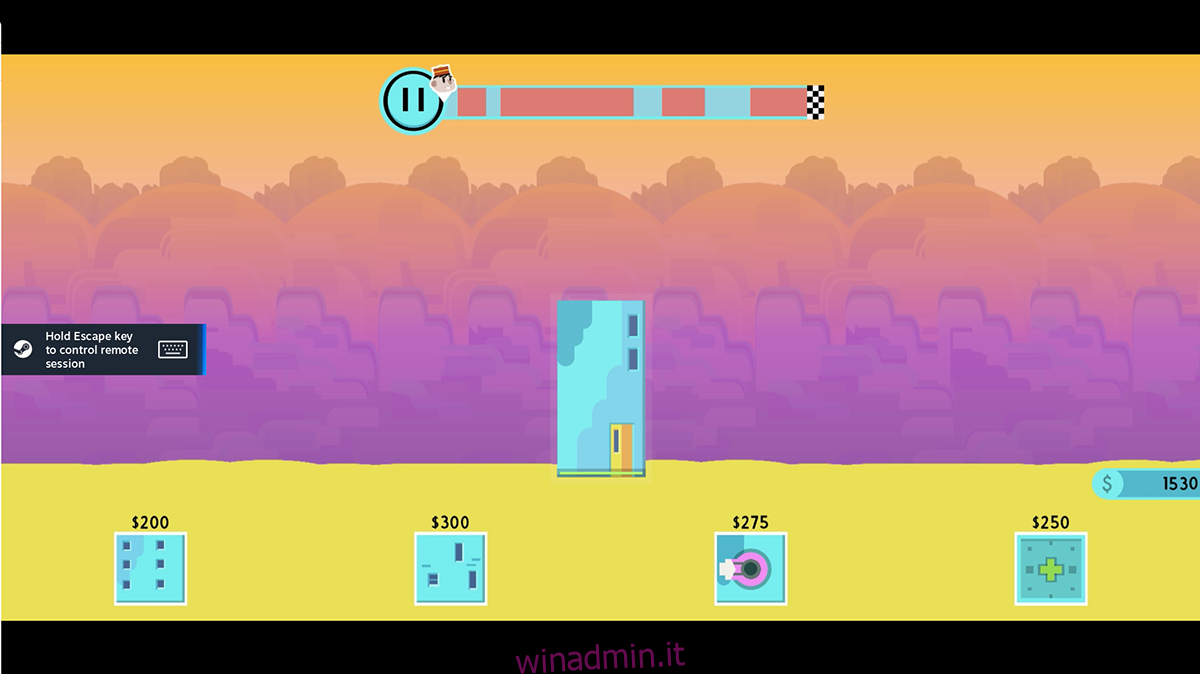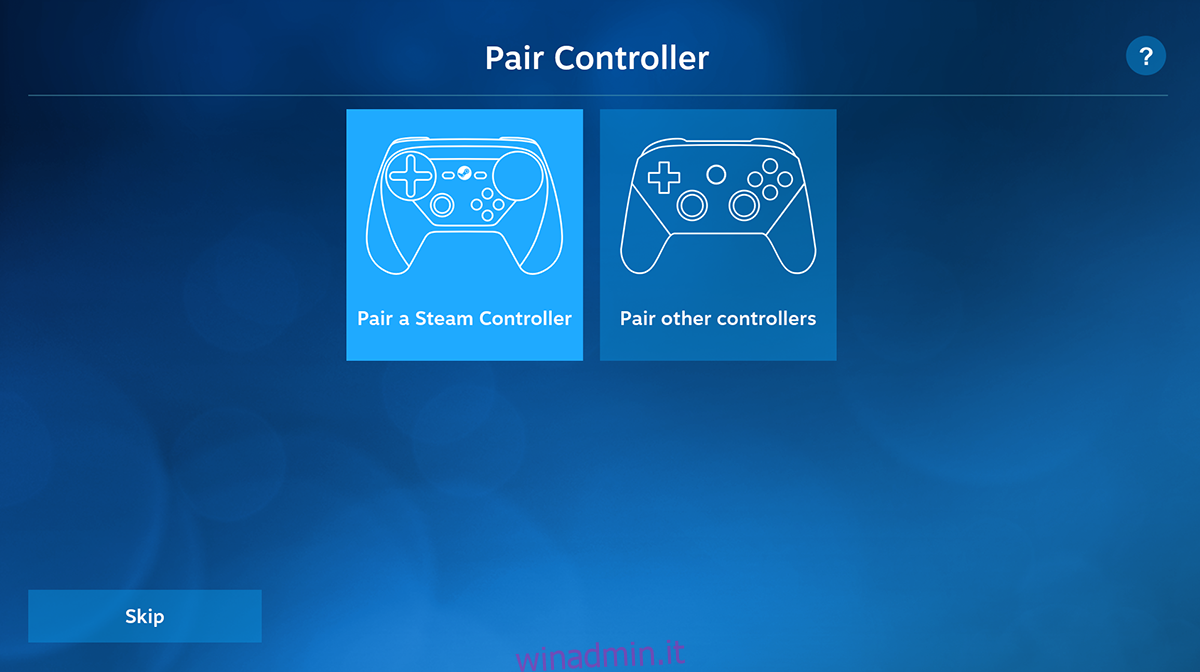Valve ha un client di streaming di giochi Steam Link autonomo per Linux, Mac OS, Windows e mobile. Con esso, puoi eseguire lo streaming di giochi in esecuzione su un PC da gioco tramite Steam all’app Steam Link. È un’opzione eccellente per i giocatori Linux che desiderano giocare ai giochi per PC desktop sui loro laptop. Ecco come configurarlo.
Nota: devi disporre di un PC da gioco Linux con Steam, insieme a un altro computer che esegue l’applicazione Steam Link su Linux affinché la riproduzione remota funzioni.
Sommario:
Installazione dell’app Steam link su Linux
È possibile eseguire lo streaming di giochi Steam sul desktop Linux con il client Steam. Detto questo, è molto più semplice utilizzare il client Steam link dedicato di Valve. Sfortunatamente, questa app non è preinstallata su nessun sistema operativo Linux disponibile. Invece, deve essere installato.
Per far funzionare l’app Steam Link sul tuo PC Linux, inizia aprendo una finestra di terminale sul desktop Linux. Puoi aprire una finestra di terminale sul desktop premendo Ctrl + Alt + T sulla tastiera. Oppure, cerca “Terminale” nel menu dell’app.
Una volta che la finestra del terminale è aperta e pronta per l’uso, l’installazione di Steam Link può iniziare. Segui le istruzioni di installazione in basso che corrispondono al sistema operativo Linux che utilizzi attualmente.
Flatpak
La versione Flatpak di Steam Link è il modo migliore per far funzionare l’app su Linux. Non solo Flatpak funziona sulla maggior parte dei sistemi operativi Linux, ma è facile da installare. Per iniziare, dovrai configurare il runtime di Flatpak sul tuo computer.
Per configurare il runtime Flatpak sul tuo PC Linux, installa il pacchetto “flatpak”. Se non riesci a capire come impostare il runtime, segui la nostra guida sull’argomento. Esaminerà come configurare Flatpak.
Dopo aver configurato il runtime Flatpak sul tuo computer, l’installazione di Steam Link può iniziare. Usando il flatpak remote-add comando di seguito. Questo comando aggiungerà l’app store Flathub al tuo sistema.
flatpak remote-add --if-not-exists flathub https://flathub.org/repo/flathub.flatpakrepo
Con l’aggiunta di Flathub, installa l’applicazione Steam Link utilizzando il installazione flatpak comando.
flatpak install flathub com.valvesoftware.SteamLink
Arch Linux AUR
L’applicazione Steam Link autonoma è disponibile per gli utenti di Arch Linux tramite AUR. Per farlo funzionare, dovrai configurare lo strumento di supporto di Trizen AUR. Usando i comandi seguenti, imposta lo strumento Trizen.
sudo pacman -S git base-devel git clone https://aur.archlinux.org/trizen.git cd trizen/ makepkg -sri
Con l’applicazione di supporto Trizen AUR attiva e funzionante, usa il trizen -S comando per installare l’ultima versione dell’app Steam Link sul tuo computer Arch Linux.
trizen -S steamlink
Come eseguire lo streaming di giochi Steam sul desktop Linux
Per eseguire lo streaming di giochi Steam sul tuo desktop Linux con Steam Link, segui le istruzioni dettagliate di seguito.
Passaggio 1: avvia l’applicazione Steam Link sul desktop Linux cercandola nel menu dell’app. Una volta aperta l’app, vedrai la schermata “Pair Controller”. Se lo desideri, seleziona “Associa un controller Steam” o “Associa altri controller”.
Non vuoi associare un controller all’app Steam Link? Fare clic sul pulsante “Salta” per continuare.
Passaggio 2: dopo aver configurato il controller, vedrai la schermata “Connetti al computer”. Da qui, sarai in grado di connetterti al tuo PC di gioco Linux con Steam.
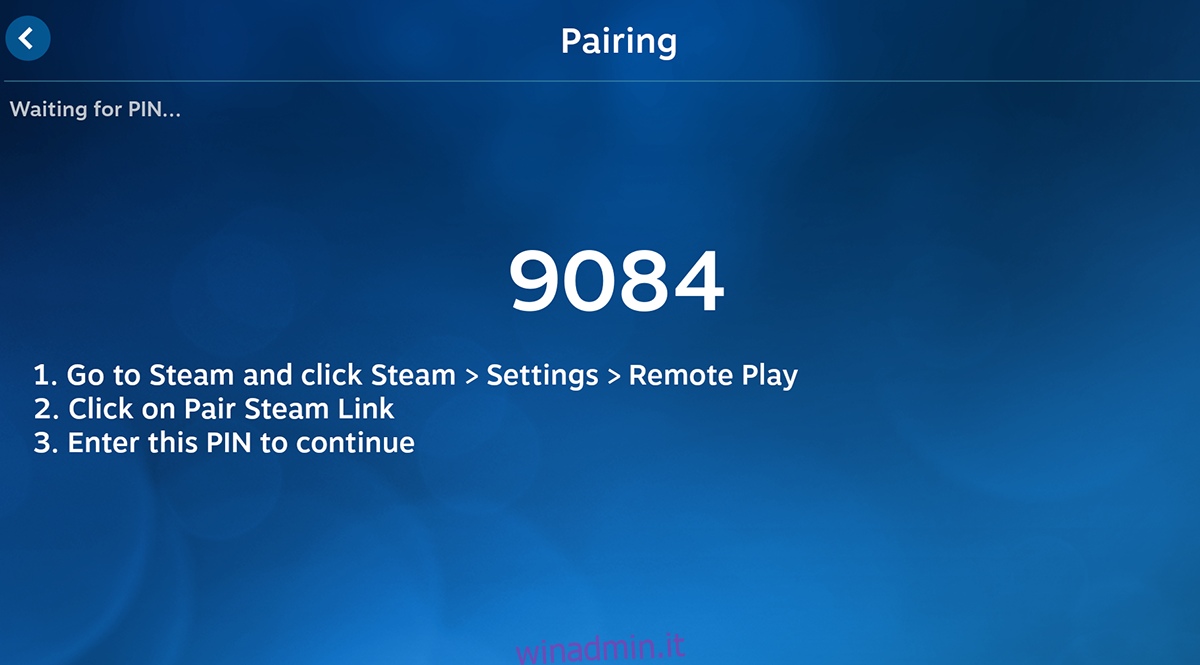
Siediti e consenti a Steam Link di rilevare il tuo PC da gioco Linux. Se non riesce a rilevare il tuo PC, seleziona il pulsante “Altro computer”. Quindi, segui le istruzioni sullo schermo fornite dall’applicazione Steam Link per associare l’app Link al PC.
Passaggio 3: quando l’associazione è completa, fai clic sul tuo PC remoto per accedervi nell’app Steam Link. Successivamente, otterrai l’accesso remoto al computer in Steam Big Picture. Da qui, puoi cercare un videogioco da installare.
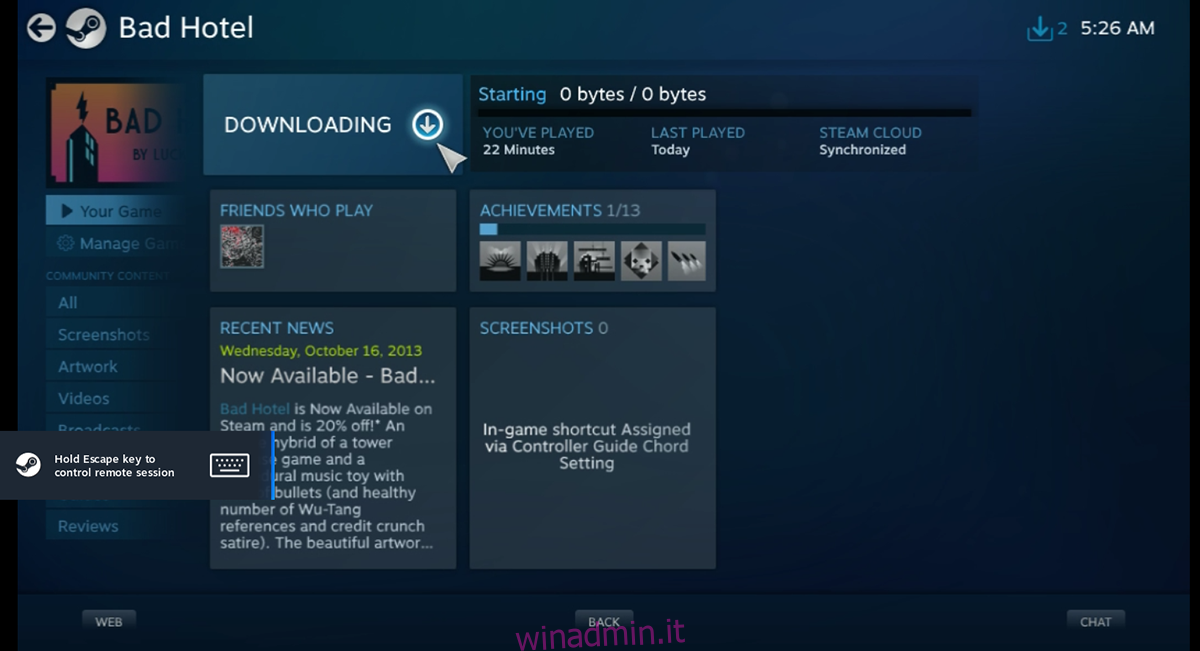
Passaggio 4: con un videogioco installato sul computer remoto, è possibile iniziare a giocare. Seleziona il tuo gioco nella libreria Steam e fai clic sul pulsante “GIOCA” per avviare il gioco remoto. Quando selezioni “GIOCA”, tieni presente che il PC Linux remoto potrebbe richiedere del tempo per caricare il gioco, poiché è su LAN.
Passaggio 5: Quando viene selezionato il pulsante “PLAY”, Steam Link mostrerà la schermata “Lancio”. Dopo l’apertura della schermata “Avvio”, il gioco verrà visualizzato nell’applicazione Steam Link. Goditi il tuo gioco!
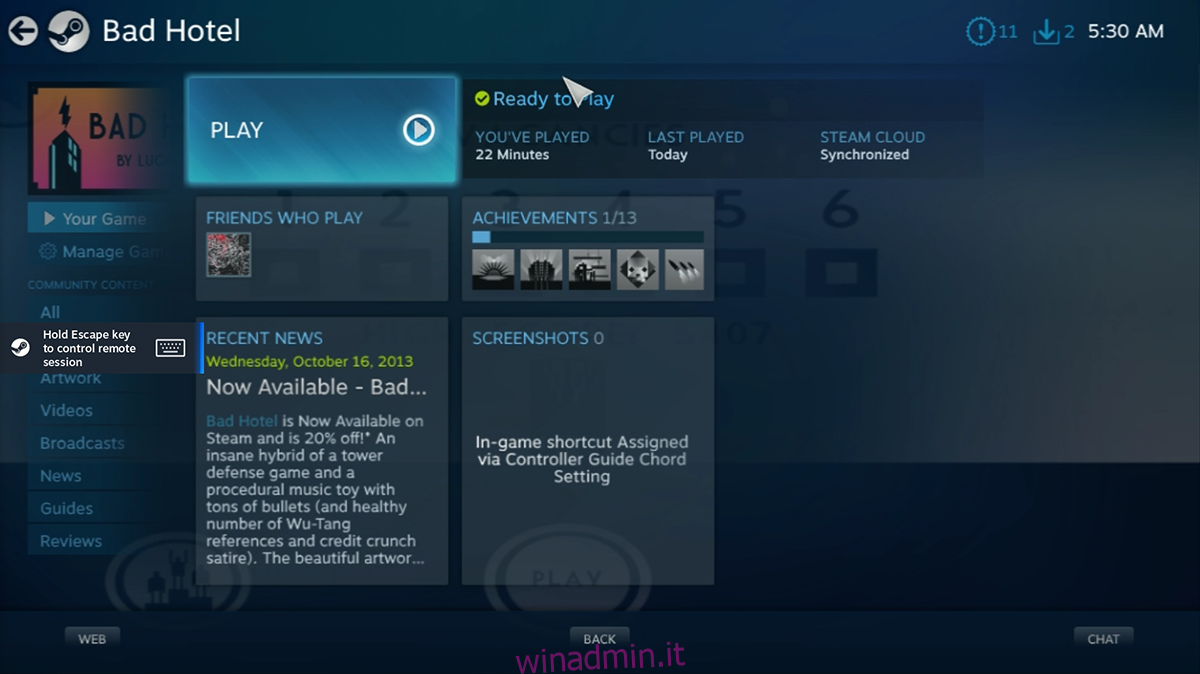
Se desideri terminare lo streaming nell’app Steam Link, tieni premuto il tasto Fuga tasto sulla tastiera. Quando lo fai, apparirà un menu. Usando questo menu, seleziona il pulsante “Stop Streaming” per terminare la tua sessione di gioco remoto con il PC di gioco in rete.